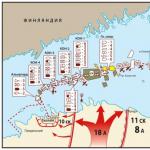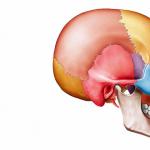Всем привет. Статью пишу новичкам о том как же играть по сети в майнкрафт, надеюсь я донесу для вас всё подробно.
Возможно вы уже играли в одиночную игру, возможно и нет, но я думаю вам очень интересно поиграть по сети в майнкрафт, ведь суть игры сама по себе очень интересная, можно бегать, строить, добывать ресурсы, гриферить , В общем мир, который наполнен интересной и завораживающей атмосферой.
Итак, для начала вам необходимо скачать клиент игры майнкрафт , все пиратские версии игры находятся , к примеру вы можете выбрать там новую версию Майнкрафт, которая на сегодняшний момент является актуальной. Или стабильную версию. Для начала у нас с сайта.

Так же можно скачать . Посмотрите как установить и пользоватся лаунчером в той новости.
После того как мы скачали клиент через лаунчер, или же скачали сам клиент с нашего сайта, жмём запустить. Далее запускается клиент самой игры. В меню мы жмём "Сетевая игра ".


Первое поле:
тут вводим название сервера, тоесть пишем что хотим.
Второе поле:
тут пишем адрес сервера. Например: 92.235.231.23:25565 (Пишите реально существующий IP
)
Жмите "Подключится "
Если вы всё правильно ввели, то вы зашли на сервер:
Как только вы вошли на сервер жмите клавишу английскую T и пишите в чат, /register пароль пароль (Английской расладкой)
Косая черта (/) перед кодом обязательна, так обычно начинаются коды сервера Minecraft.
- Слово register пишете в точности так, как здесь указано.
Пройдет некоторое время, которое зависит от мощности сервера и его заполненности игроками, обычно это - 1-5 секунд. В чате появится зеленая надпись - вы в игре! Бегите искать деревья и уголь! Но перед этим узнайте как войти:
Для входа набирается немного другой код:
/login ваш пароль (Английской расладкой)
Вот и окончен наш урок. Надеюсь после нашей статьи вы разобрались и начали играть на сервере.
Если есть вопросы пишите в комментариях!
Поделится:
Похожие новости
Социальные игры всегда пользовались большей популярностью, чем одиночные. Это же можно сказать и о сверхпопулярной игре Minecraft. Сегодня существует огромное количество различных серверов, доступных для игры в компании.
Однако если Вы хотите играть исключительно друг с другом, Вам больше никто и не нужен. Скачать игру Майнкрафт можно в Интернете и установить практически на любой ноутбук без проблем. Останется только соединиться по сети (LAN или WLAN) и наслаждаться кооперативным режимом.
Прежде всего, необходимо создать сеть, если она уже не создана. Делается это при помощи мастера настройки сетей. Лучше всего выбирать «частные сети», потому как в этом случае будет предложено несколько различных вариантов защиты сети.
- установить фиксированный IP-адрес;
- установить маску подсети;
- прописать шлюз.
Во время создания мира сети может быть присвоен порт. Он не имеет особого значения, но если друг не смог увидеть созданный мир в качестве доступного, рекомендуется им (портом) воспользоваться.
Важно! IP-адреса у хоста и клиента должны различаться. К примеру, у хоста он заканчивается на 1, у клиента на 2, 3, 4 и т.д.

Если Вы не хотите терять время за настройкой сети, или у Вас не получается настроить беспроводную сеть должным образом, можно воспользоваться специализированным программным обеспечением.
В качестве подобного посредника может выступать клиент Hamachi. С его помощью можно играть через Интернет фактически в любые игры, в которых предусмотрена сетевая игра (по LAN).
Там настраивать практически ничего не нужно. Следует лишь создать сервер и сообщить аутентификационное данные другу, который собирается подключиться. В этом случае скорость соединения окажется несколько ниже, чем если бы Вы соединялись напрямую.
Однако её вполне достаточно для комфортной игры по сети.
Трудности могут возникнуть, если на компьютерах хоста и клиента установлены различные версии, как самой игры, так и модов.
Игрок продемонстрирует, как можно просто и быстро настроить сеть и Minecraft для совместной игры:
Чтобы играть со своим другом в компьютерную игру Майнкрафт, вы можете выбрать для себя любой удобный способ, так как их огромное множество. Самый удобные и популярные из них: локальная сеть, создание собственного сервера, игра на одном стороннем сервере. Выберите для себя лучший и приступите к шагам этой статьи. Обратите внимание, что каждый вариант имеет свои плюсы и свои минусы.
Как поиграть с другом в Майнкрафт по локальной сети
Этот вариант подходит только для тех игроков, которые собираются проводить время в Майнкрафте только вместе, и никогда – по отдельности. Так как игровой мир вам будет доступен только при условии подключения другого игрока к сети. Например, ваш друг раздаёт локальную сеть и сообщает вам IP сервера. Вы играете определенное время вместе, но как только друг ложится спать и отключает интернет соединение на компьютере – сервер становится больше недоступным для вас.
Если вы решили выбрать именно этот вариант, то приступите к алгоритму.
- Скачайте программу Hamachi на свой компьютер и компьютер друга. Эта программа находится в открытом доступе на официальном сайте разработчика, она не требует дополнительных доплат. Откройте программу на своём компьютере.
- Откройте вкладку “сеть” и в выпадающем меню выберите строку “Создать новую сеть…”


- Введите идентификатор сети. Это своего рода логин, который ваши друзья будут вводить для подключения к вашей локальной сети. Пароль придумайте также такой, чтобы ваши друзья могли его легко запомнить. После ввода кликните “Создать”.


- Включите Хамачи, нажав на большую синюю кнопку включения на панели инструментов.


- Теперь войдите в игру Minecraft. Посмотрите, какая у вас установлена версия. Ваши версии с другом должны совпадать.


- Войдите в режим одиночной игры, именно этот мир вы будете раздавать для игры с друзьями. Создайте свой мир с любым режимом.


- В игре нажмите клавишу Esc и в появившемся меню кликните на поле “Открыть для сети”.


- Сверху вы увидите настройки игры: её режим и наличие читов. Читы лучше выключить на начальном этапе, вы сможете включить их позднее при желании. Нажмите “Открыть мир для сети”.


- Тут же в чате слева всплывёт номер порта, скопируйте его в блокнот, он нужен для формирования IP адреса вашей локальной сети.


- Теперь снова зайдите в Хамачи, кликните левой кнопкой мыши по шапке программы, перед вами появятся две строчки, вам нужна самая верхняя “Скопировать адрес IPv4”, нажмите на неё.


- Теперь откройте блокнот, сначала вставьте туда свой IPv4 адрес, затем поставьте двоеточие и вставьте номер порта. Вы получили IP адрес сервера.


- Вы выполнили все этапы по созданию локальной сети для друга со своего компьютера. Теперь посмотрите то, что нужно выполнить вашему другу, чтобы подключиться. Чтобы подключиться к чужой локальной сети для совместной игры в Майнкрафт, откройте сеть Хамачи. Нажмите на вкладку “Сеть” и выберите “Подключиться к существующей сети…”


- Введите идентификатор и пароль, которые создал ваш друг на предыдущем этапе. Нажмите “Подключиться”.


- Теперь зайдите в игру Майнкрафт, выберите “Игра по сети”, потом “Прямое подключение” и в поле ввода IP адреса введите цифры, которые получились у вашего друга в блокноте. Теперь вы можете спокойно играть вдвоем по локальной сети. Такой способ хорош тем, что сервер всегда находится на вашем компьютере, а ваш мир принадлежит только вам.


Как поиграть с другом в Майнкрафт на собственном сервере
Если ваш компьютер слишком слаб для локальной сети и начинает постоянно тормозить, то лучше выбрать этот вариант, так как здесь весь объём данных будет храниться на хостинге. Кроме этого, вы сможете устанавливать специальные плагины, которые недоступны в одиночной игре.
- Зайдите на любой сайт по созданию хостинга, например, https://server.pro/login
- Зарегистрируйте свой аккаунт либо войдите через Фэйсбук.


- Для регистрации нужен только электронный адрес, придумайте свой пароль и логин. После этого вы окажитесь на главной странице создания сервера.


- Нажмите на синюю кнопку “Get your server now”.
- Вам нужно придумать имя хостинга, задайте его в белом поле ввода.


- После этого выберите регион. Например “Europe”. И тип хостинга бесплатный, то есть “free”.


- Вам осталось выбрать только тип сервера. Если вы хотите функциональный сервер, с расширенными опциями для администратора, то выберите “CraftBukkit”.


Остальные опции остаются без изменений, так как на бесплатном типе сервера нельзя их изменить. После этого вам доступна игра на собственном сервере, просто скопируйте IP адрес. Обратите внимание, это бесплатный хостинг, поэтому на нём нужно вводить капчу каждый час.
Кроме этих двух вариантов, вы можете просто выбрать сервер в сети интернет и играть с другими игроками вдвоем с другом.
Начнем с того что Вам понадобится всего лишь друг и сам Майнкрафт. Для начала кто-то из вас, например вы создаете мир, в котором вы хотите играть вместе. Также очень важно чтоб у вас и вашего друга были одинаковые версии Майнкрафта. Например если вы создали мир на версии 1.8, то и у вашего друга должна быть версия 1.8. Теперь вы должны узнать свой ip, это можно сделать на этом сайте , или просто набрать в интернете мой ip. Вот скриншот с того сайта (2ip), стрелкой показано где будет ваш ip (нажмите на него и он скопируется) —
После того как вы узнали и скопировали свой айпи, временно где-то его запишите, например можно в блокноте. А теперь зайдите в мир и откройте его для сети, ESC —> Открыть для сети —> выбираете нужные параметры и открываете мир по сети . Теперь у вас в чате должен появится порт, например — 51166 . Смотрите скриншот —
Затем берем айпи который вы узнали из предыдущего пункта, после айпи ставим двоеточие (двоеточие это — ‘: ‘) и вставляем после двоеточия порт. Вот примерно такое должно получится, айпи я придумал на ходу (это не мой айпи) — 28.355.85.212:51166 . Теперь перекидуете это вашему другу и ваш друг должен зайти в Майнкрафте в Сетевая игра —> Добавить —> и вставить туда то, что вы ему кинули, например у меня это — 28.355.85.212:51166 . Смотрите скриншот —
Вот и все если все окей, то у вашего друга в списке серверов появится ваш мир и он просто на него заходит и всё, можете играть вместе. Описание сервера будет выглядеть примерно так (он скорее всего будет в самом низу списков серверов) —
Теперь можете играть вместе с друзьями!
Примечание, после того как вы открыли мир по сети, не выходите с него, ведь при выходе порт закроется и ваш друг не зайдет. Если будут вопросы, то оставляйте их в комментариях или пишите в мою группу
Как играть в Майнкрафт с другом?
Майнкрафт - это игровой мир, в котором можно не только сражаться с враждебными монстрами, но и воевать против своих друзей или вместе с ними. Играя плечом к плечу с другом в Майнкрафт, вы сможете совместно пользоваться всеми постройками, сообща добывать ресурсы, организовывать военные походы против агрессивных мобов и даже создать коллективное натуральное хозяйство. Из этой статьи вы узнаете, как при помощи Hamachi играть в Майнкрафт по сети с другом.
Игра по сети
Для начала необходимо скачать Hamachi (ссылка для скачивания). Посредством этой программы вы сможете объединить ваши компьютеры в виртуальную сеть. Затем скачайте готовый сервер Майнкрафт .
Создание сети
Для того чтобы создать сеть, необходимо запустить Hamachi. Для этого:
- Во вкладке «Сеть» в верхней панели интерфейса программы из выпадающего меню выберите пункт «Создать новую сеть». Откроется новое окно «Создание сети».
- В поле идентификатор введите имя вашей сети (можно придумать любое).
- В поле пароль введите придуманный вами пароль.
- Далее нажмите кнопку «Создать». Налаженная вами сеть появится в окне программы. Она называется игровой комнатой и служит для связи между игроками. Слева от названия сети можно увидеть, сколько игроков в ней находится на данный момент. Максимальное количество одновременно подключенных игроков - пять.
- Откройте папку с сервером.
- Найдите файл «Server» и откройте его при помощи текстового редактора. В этом документе хранятся настройки сервера.
- В строке server-ip задайте значение, которое найдёте в окне программы Hamachi сразу под меню вкладок. Ни в коем случае не изменяйте значение server-port.
- У строк white-list и online-mod должно быть значение «false».
- Задайте имя серверу: строка server-name.
- После настройки закройте файл с сохранением.
Запуск игры
Запустите сервер при помощи файла с расширением.exe, который вы найдёте в папке с сервером. Понять, что запуск произошёл, можно, увидев строку с текстом «Done», которая появится в открывшемся окне. Если ввести в командную строку слово «Help», то высветится список всех команд, которые необходимы администратору для управления сервером.
После этого запустите Майнкрафт. Войдите в игру на свой сервер под своим логином. Для добавления сервера в игру:
- Нажмите на кнопку «Сетевая игра».
- В открывшемся меню нажмите «Добавить».
- Заполните поле «Название «сервера».
- Введите IP-адрес сервера.
- Нажмите «Готово».
Добавление друга
Для того чтобы друг мог подключиться к вашему серверу, он должен подключиться к вашей сети. Ему нужно:
- Скачать Hamachi.
- Запустить программу.
- В выпадающем меню вкладки "Сеть" выбрать пункт «Подключиться к существующей сети».
- В качестве идентификатора указать имя вашей сети.
- Ввести пароль.
- Нажать кнопку «Подключить».
После этого он появится в списке игроков. Далее он должен запустить игру и подключиться к вашему игровому серверу. Таким образом вы сможете играть с другом в Майнкрафт.
- Прописав свой ник в файле ops, вы дадите себе права администратора.
- Прописав в файле banned-ip или banned-players IP-адрес или имя игрока, вы добавите его в бан-лист.
- В файлах hs_errors можно посмотреть отчёты об ошибках для их дальнейшего устранения.